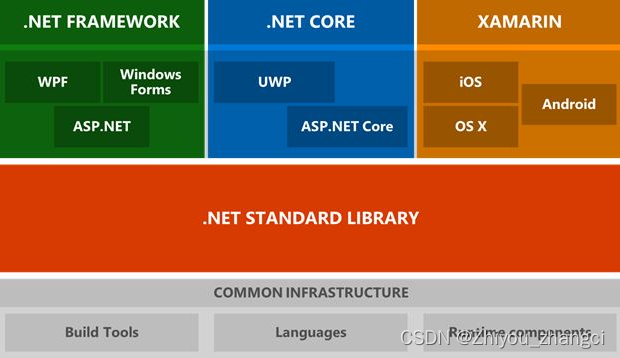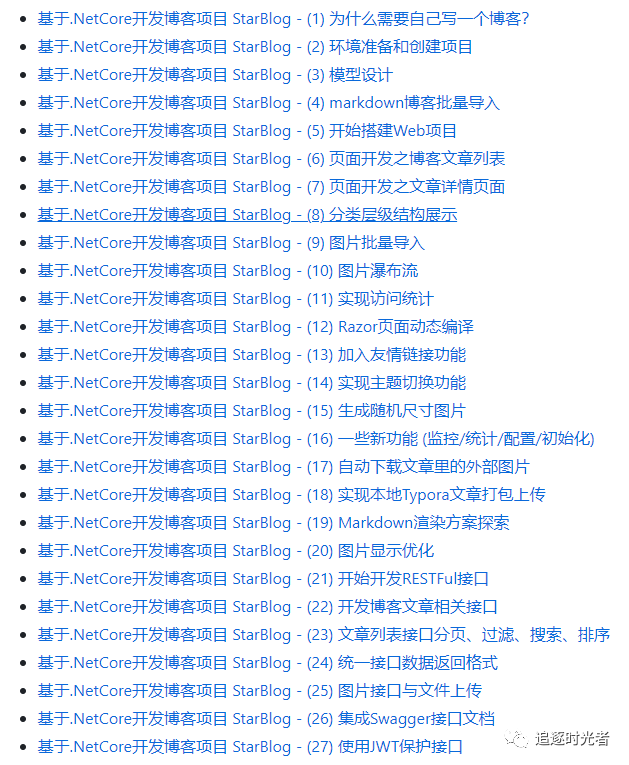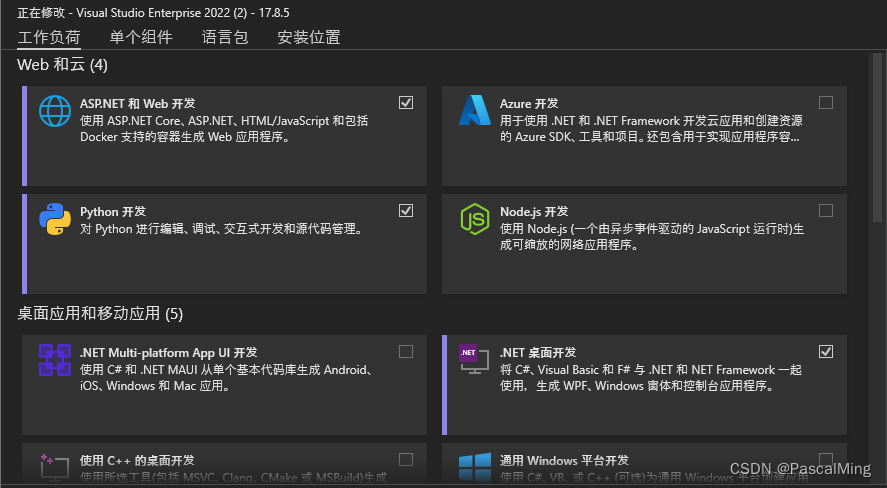.NET Upgrade Assistant 概述
新版本 .NET 全年发布,主要版本每年发布一次。 .NET Upgrade Assistant 升级助手有助于将 .NET、.NET Core 或 .NET Framework 早期版本中的应用升级到最新版本。
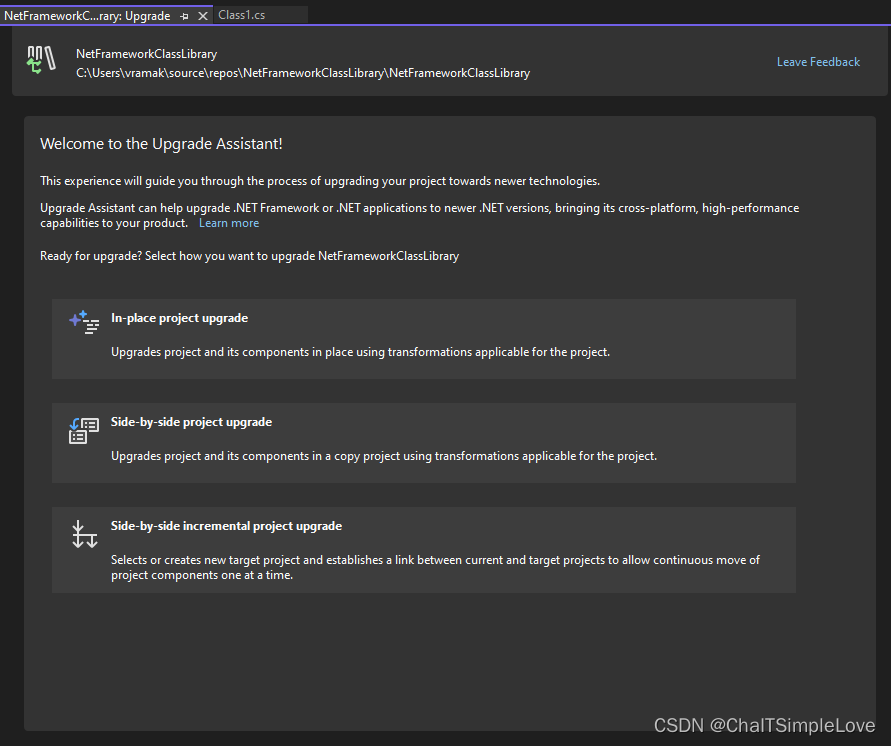
.NET 升级助手 是一个 Visual Studio 扩展和命令行工具,旨在帮助将应用升级到最新版本的 .NET。
可以通过选择 “帮助”>“发送反馈”>“报告问题”,在 Visual Studio 中提交与 .NET 升级助手 相关的问题。
.NET Upgrade Assistant 功能
1、支持以下代码语言:
2、支持的 .NET 升级路径:
.NET Framework到.NET.NET Core到.NETUWP到WinUI 3- 任何以前的
.NET版本到最新.NET版本 Azure Functions v1,v2,v3到v4(独立)Xamarin Forms到.NET MAUI
注意:对于
Xamarin->MAUI .xaml文件(XAML文件)转换仅支持升级基本的命名空间。若要进行更全面的转换,请使用Visual Studio 2022版本17.6或更高版本。
3、支持的项目类型:
WCF到WCF Core升级
如果遇到任何问题或有改进建议,请在 Visual Studio 中报告反馈(请参阅 报告问题)。
.NET Upgrade Assistant 安装
1、使用 Visual Studio 扩展安装
选择 VS 菜单栏目,选择 扩展(X) -> 管理扩展(M)... 单机,弹出窗口选择【联机】右上角搜索框输入 .NET Upgrade Assistant 点击回车(Enter)键,显示信息如下:
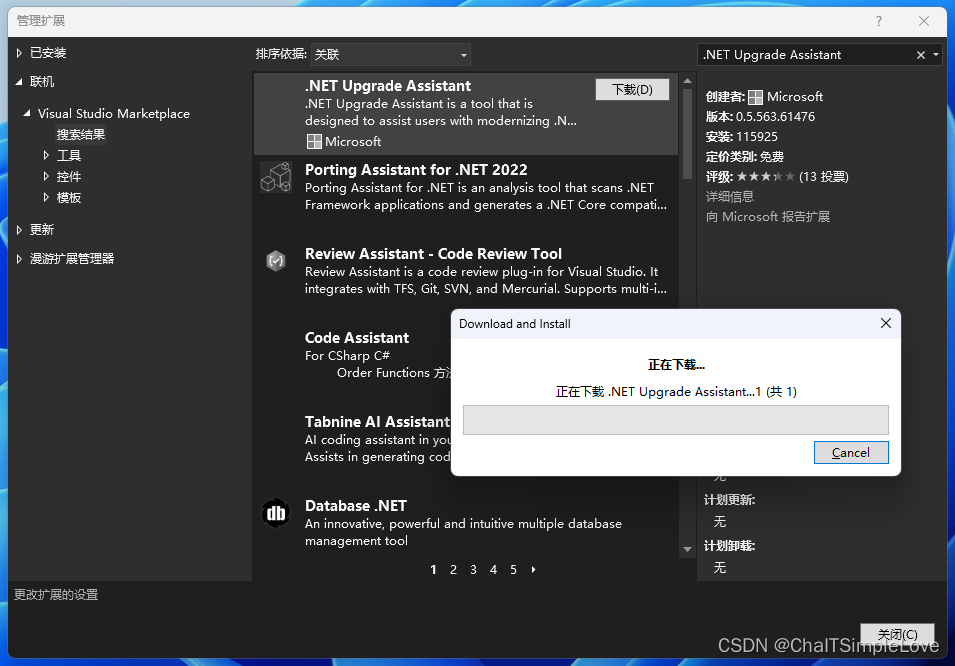
2、手动下载 Visual Studio 插件安装
除了上面使用 Visual Studio 扩展安装的方式,还可以手动下载 Visual Studio 的 .NET Upgrade Assistant 插件,手动安装。
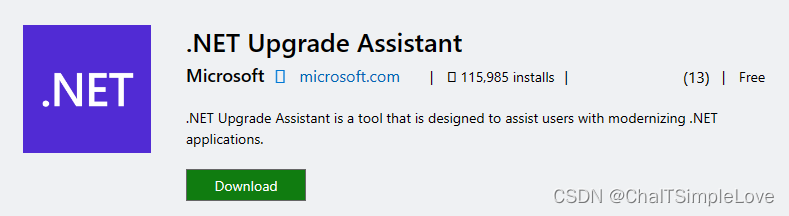
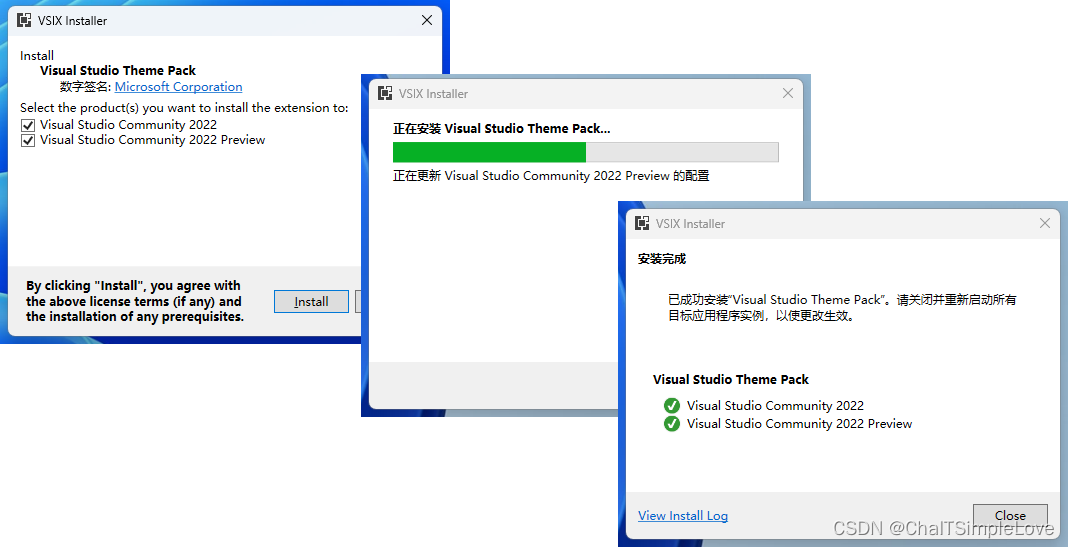
.NET 升级助手项目升级
1、使用 Visual Studio 扩展升级
安装 .NET Upgrade Assistant(升级助手)扩展后,右键单击 “解决方案资源管理器” 窗口中的 项目/.csproj,然后选择 “升级/Upgrade”。
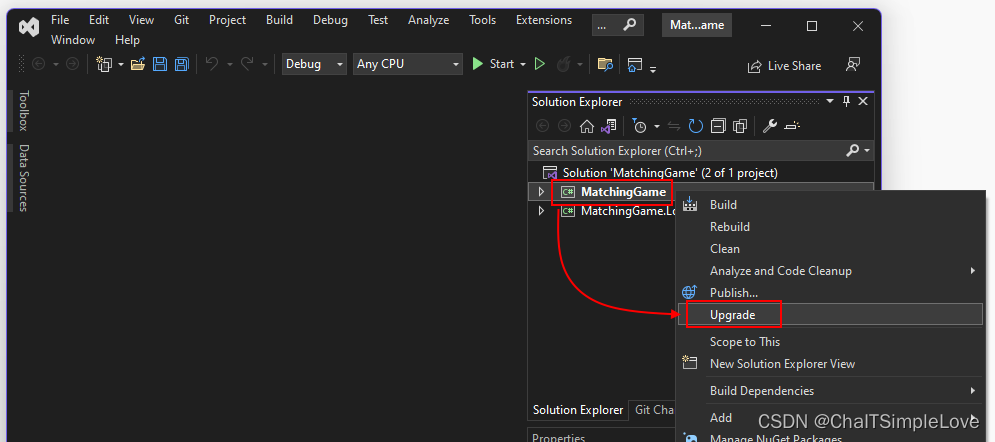
- 就地项目升级
- 并行项目升级
- 并行增量
对于复杂的
Web应用,这是一个不错的选择。 从ASP.NET升级到ASP.NET Core需要进行大量的工作,有时还需要手动重构。 此模式将.NET项目放在现有.NET Framework项目旁,并路由在.NET项目中实现的终结点,而所有其他调用将发送到.NET Framework应用程序。
升级应用后,将显示状态屏幕,其中显示与升级关联的项目相关的所有项目。可以展开每个升级项目,以阅读有关状态的详细信息。
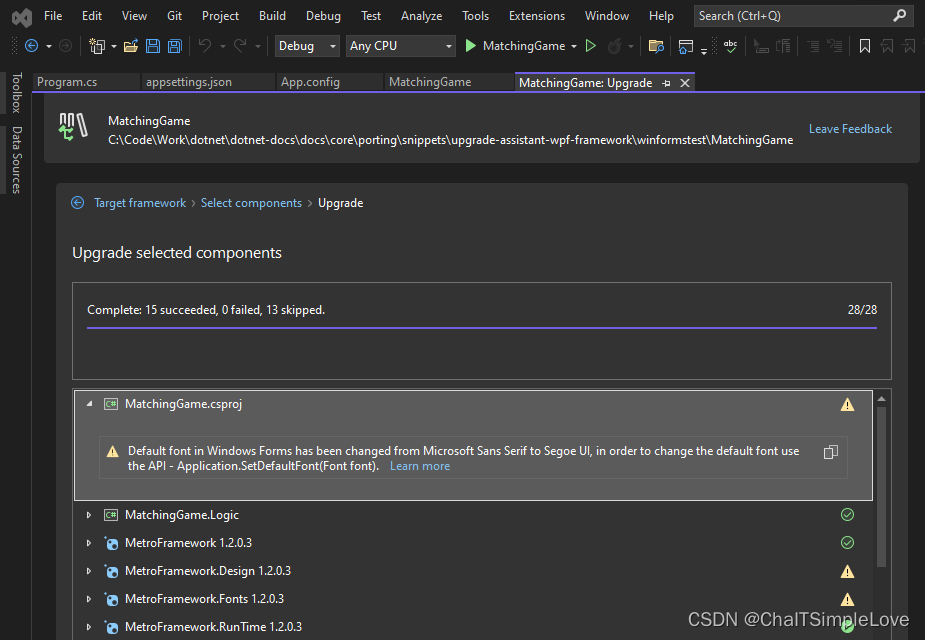
此外,升级助手执行的操作将记录到 “升级助手” 源下的 “输出” 窗口,如下图所示:
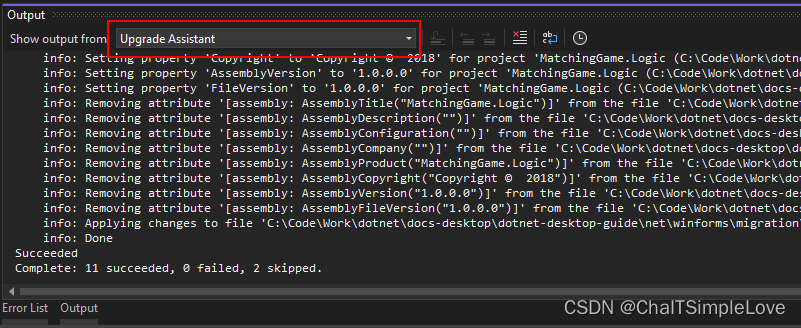
2、使用 CLI 工具升级
dotnet tool install -g upgrade-assistant
同样地,由于 .NET 升级助 手是作为 .NET 工具安装的,因此运行以下命令可以轻松地更新它:
dotnet tool update -g upgrade-assistant
使用 --ignore-failed-sources 参数将这些失败处理为警告而不是错误:
dotnet tool install -g --ignore-failed-sources upgrade-assistant
若要使用 WCF 组件升级项目,请使用旧版 CLI 工具。 有关详细信息,请参阅安装(旧版本)。
安装旧版本
CLI:
安装 .NET 升级助手 CLI 工具后,打开 终端 窗口并导航到包含要升级的项目的目录。 可以使用 upgrade-assistant --help 命令查看 CLI 提供的可用选项。
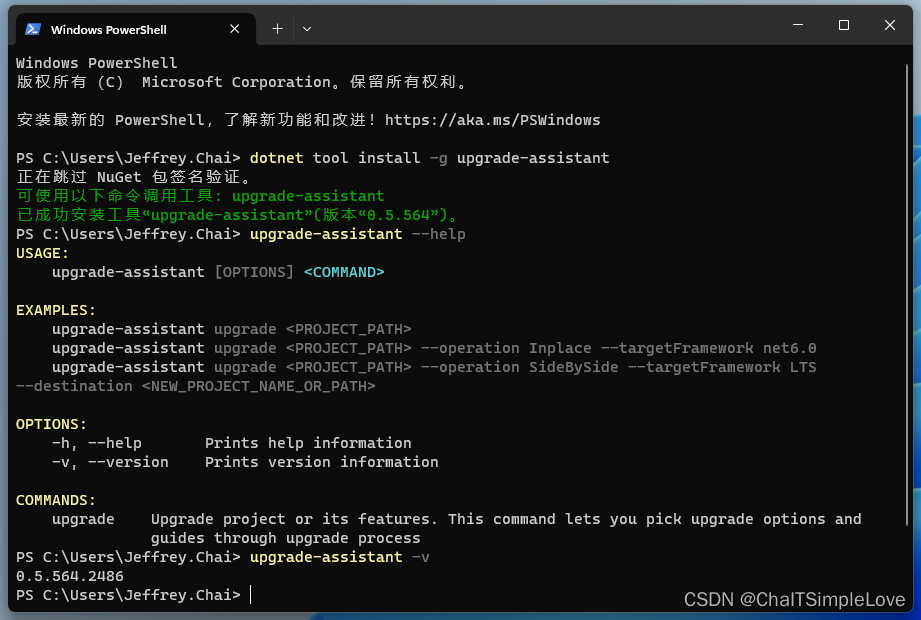
查看升级助手帮助信息:
PS C:UsersJeffrey.Chai> upgrade-assistant --help
USAGE:
upgrade-assistant [OPTIONS] <COMMAND>
EXAMPLES:
upgrade-assistant upgrade <PROJECT_PATH>
upgrade-assistant upgrade <PROJECT_PATH> --operation Inplace --targetFramework net6.0
upgrade-assistant upgrade <PROJECT_PATH> --operation SideBySide --targetFramework LTS
--destination <NEW_PROJECT_NAME_OR_PATH>
OPTIONS:
-h, --help Prints help information
-v, --version Prints version information
COMMANDS:
upgrade Upgrade project or its features. This command lets you pick upgrade options and
guides through upgrade process
使用 upgrade-assistant upgrade 命令运行该工具,其中列出了当前文件夹中的所有项目及以下内容。 CLI 工具提供了一种交互式方式来选择要升级的项目。 使用箭头键选择项目,然后按 Enter 运行该项目。 选择要升级的项目。 在本文提供的示例中,当前文件夹下有四个项目:
Selected options
───────────────────────────────────────────────────────────
No options specified, follow steps below to continue
Steps
─────────────────
Source project
─────────────────
Which project do you want to upgrade (found 9)?
> MatchingGame (winformsMatchingGameMatchingGame.csproj)
MatchingGame.Logic (winformsMatchingGame.LogicMatchingGame.Logic.csproj)
StarVoteControl (csharpStarVoteControlStarVoteControl.csproj)
WebSiteRatings (csharpWebSiteRatingsWebSiteRatings.csproj)
Navigation
Exit
根据你升级的项目,你可能会看到一个选项,用于指定升级应该如何进行:
- 就地项目升级
此选项无需复制即可升级项目。
- 并行项目升级
Selected options
──────────────────────────────────────────────────────────────────────────────────────────────────────────────────────────────────────────────────────────
Source project C:CodewinformsMatchingGameMatchingGame.csproj
Steps
───────────────────────────────
Source project / Upgrade type
───────────────────────────────
How do you want to upgrade project MatchingGame?
> In-place project upgrade
Side-by-side project upgrade
Navigation
Back
Exit
完成此步骤后,如果有多个可升级的目标框架,你将选择一个目标:
Selected options
──────────────────────────────────────────────────────────────────────────────────────────────────────────────────────────────────────────────────────────
Source project C:CodeWorkdotnetdotnet-docsdocscoreportingsnippetsupgrade-assistant-wpf-frameworkwinformsMatchingGameMatchingGame.csproj
Ugrade type Inplace
Steps
──────────────────────────────────────────────────
Source project / Ugrade type / Target framework
──────────────────────────────────────────────────
What is your preferred target framework?
> .NET 6.0 (Supported until November, 2024)
.NET 7.0 (Supported until May, 2024)
.NET 8.0 (Try latest preview features)
Navigation
Back
Exit
关于 .NET Upgrade Assistant 更多信息,请查看相关文档:
.NET升级助手概述,https://learn.microsoft.com/zh-cn/dotnet/core/porting/upgrade-assistant-overviewGithub项目地址,https://github.com/dotnet/upgrade-assistant

通过对 .NET Upgrade Assistant(升级助手) 的介绍,希望该文章能够对您有所帮助,欢迎更多小伙伴尝试使用该工具升级项目,分享更多的项目升级实战经验。
原文地址:https://blog.csdn.net/ChaITSimpleLove/article/details/134711604
本文来自互联网用户投稿,该文观点仅代表作者本人,不代表本站立场。本站仅提供信息存储空间服务,不拥有所有权,不承担相关法律责任。
如若转载,请注明出处:http://www.7code.cn/show_18697.html
如若内容造成侵权/违法违规/事实不符,请联系代码007邮箱:suwngjj01@126.com进行投诉反馈,一经查实,立即删除!